İşte tam da bu an için bekliyor olduğunuz yazının başlığı! Yazıcınızla olan o sinir bozucu savaşın sonuna gelmenin zamanı geldi. Windows'unuzun inatçı bir şekilde yazıcınızı görmezden gelmesi, işlerinizi aksatacak kadar sinir bozucu olabilir, biliyorum. Ama merak etmeyin, bu makalede size her adımda eşlik edeceğim. El ele, adım adım, en yaygın sorunlardan en karmaşık teknik ayrıntılara kadar, yazıcınızı tekrar çalıştırmanın yollarını keşfedeceğiz. Hazırsanız, başlayalım!
Yazıcınızın Görünmemesinin Arkasındaki Gizemli Nedenler
Sorun giderme yolculuğumuza başlamadan önce, bu sinir bozucu durumun nedenlerini anlamak önemli. Bir suç mahallini inceleyen bir dedektif gibi, her olası sebebe bir göz atacağız. Belki de sorun basit bir kablosuz bağlantı kopukluğudur, belki de sürücü güncellemeleriyle ilgili küçük bir aksaklık… ya da belki de daha karmaşık bir sorun saklanıyor olabilir.
- Kablosuz Bağlantı Sorunları: Yazıcınız kablosuzsa, ağınıza düzgün bir şekilde bağlı olduğundan emin olun. Kablosuz ağ şifrenizin doğru olup olmadığını kontrol edin. Router'ınızın ve yazıcınızın birbirleriyle uyumlu olduğundan emin olmak için üretici web sitelerini inceleyin. Bir güncelleme yapmanız gerekebilir.
- USB Bağlantı Sorunları: Yazıcınız USB ile bağlıysa, kablonun doğru şekilde takılı olup olmadığını kontrol edin. Başka bir USB kablosunu denemek veya başka bir USB portuna takmak da yardımcı olabilir. Bilgisayarınızın USB portlarının çalışır durumda olduğundan emin olmak için başka bir cihazı bağlamayı deneyin.
- Sürücü Sorunları: Eski veya bozuk sürücüler, Windows'un yazıcınızı tanımamasının en yaygın nedenlerinden biridir. Sürücülerinizi güncellemek veya yeniden yüklemek sorunu çözebilir.
- Yazıcı Güç Sorunları: Yazıcınızın fişinin takılı olduğundan ve doğru çalıştığından emin olun. Bir güç sorunundan şüpheleniyorsanız, yazıcınızı farklı bir prize takmayı deneyin.
- Yazılım Çakışmaları: Bazen, diğer yazılımlar yazıcınızla çakışabilir ve Windows'un onu tanımasını engelleyebilir. Diğer yazılımları geçici olarak kapatmayı deneyin.
- Güvenlik Duvarı/Antivirüs Sorunları: Güvenlik duvarınız veya antivirüs yazılımınız yazıcıyla bağlantıyı engelleyebilir. Geçici olarak devre dışı bırakmayı deneyin (ama unutmayın, daha sonra tekrar etkinleştirin!).
- Windows Güncellemeleri: Bazen, Windows güncellemeleri yazıcı sürücülerini etkileyebilir ve sorunlara neden olabilir. Son güncellemeleri kontrol edin ve varsa bir önceki sürüme geri dönmeyi deneyin.
- Yazıcı Ayarları: Yazıcınızın ayarlarını kontrol edin. Belki de yazdırma ayarlarında bir sorun vardır. Varsayılan ayarlara geri dönmeyi deneyin.
Adım Adım Sorun Giderme Rehberi: Yazıcınızı Tekrar Çalıştırın!
Şimdi, yazıcınızı tekrar canlandırmak için adım adım ilerleyeceğiz. Her adımı dikkatlice takip edin ve olası sorunları ele alalım. İşte size adım adım ilerleyeceğimiz yol haritamız:
1. Adım: Yazıcının Bağlantısını Kontrol Edin
Başlangıç noktası her zaman basit kontrollerdir. Kabloları kontrol edin! USB kablosu veya kablosuz bağlantının doğru şekilde kurulduğundan emin olun. Kablosuz bağlantıda, yazıcınızın ağa bağlanıp bağlanmadığını kontrol edin. Yazıcınızın güç kaynağının doğru ve yeterli olduğunu teyit edin. Fişin tam oturduğundan ve hasar görmediğinden emin olun.
2. Adım: Yazıcınızı Yeniden Başlatın
Eskiden beri bilinen en etkili çözüm yöntemlerinden biri, bir cihazı yeniden başlatmaktır. Bu basit adım, genellikle birçok küçük sorunu çözer. Yazıcınızı kapatın, fişini çekin, birkaç saniye bekleyin ve tekrar takın. Bilgisayarınızı da yeniden başlatmayı unutmayın. Bu iki adımın birlikte çalışması genellikle sorunları ortadan kaldırmaya yeter.
3. Adım: Yazıcı Sürücülerini Güncelleyin veya Yeniden Yükleyin
Bu, sıklıkla gözden kaçan ancak hayati bir adımdır. Eski veya bozuk sürücüler, yazıcı sorunlarının başlıca sebebidir. İşte sürücülerle ilgili olarak izlemeniz gereken adımlar:
- Cihaz Yöneticisi'ni Açın: Windows arama çubuğuna "Aygıt Yöneticisi" yazın ve açın.
- Yazıcıları Genişletin: "Yazıcılar" bölümünü genişletin.
- Yazıcınızı Seçin: Yazıcınızı bulun ve sağ tıklayın.
- Sürücüyü Güncelleyin: "Sürücüyü Güncelle" seçeneğini tıklayın. Windows'un otomatik olarak en son sürücüyü bulmasını sağlayın veya sürücüyü manuel olarak yükleyin (yazıcınızın üreticisinin web sitesinden en son sürücüyü indirin).
- Sürücüyü Kaldırın ve Yeniden Yükleyin: Eğer güncelleme işe yaramazsa, sürücüyü tamamen kaldırın ve ardından yazıcınızı yeniden bağlayın. Windows genellikle otomatik olarak yeni sürücüleri yükleyecektir.
4. Adım: Yazıcınızı Ekleyin
Windows'un yazıcınızı hala tanımaması durumunda, onu manuel olarak eklemeyi deneyin. Bu genellikle birkaç adımda halledilir:
- Ayarlar'ı Açın: Başlat menüsünden "Ayarlar"ı açın.
- Cihazlar'ı Seçin: "Cihazlar" bölümüne gidin.
- Yazıcılar ve Tarayıcılar'ı Seçin: "Yazıcılar ve tarayıcılar" seçeneğini tıklayın.
- Yazıcı Ekle: "Yazıcı veya tarayıcı ekle" seçeneğini seçin.
- Yazıcınızı Seçin: Windows'un listelediği yazıcılardan kendi yazıcınızı seçin. Eğer listenizde yoksa, "Manuel olarak bir yazıcı veya tarayıcı ekle" seçeneğini seçin ve ekrandaki talimatları izleyin.
5. Adım: Güvenlik Duvarı ve Antivirüs Ayarlarınızı Kontrol Edin
Güvenlik duvarınız veya antivirüs yazılımınız, yazıcınızın bilgisayarınızla iletişim kurmasını engelleyebilir. Geçici olarak güvenlik duvarınızı ve antivirüs yazılımınızı devre dışı bırakmayı deneyin. Eğer sorun çözülürse, güvenlik yazılımlarınızın ayarlarını kontrol edin ve yazıcınız için gerekli izinleri verdiğinizden emin olun. Unutmayın ki, güvenlik duvarını ve antivirüsü sadece geçici olarak devre dışı bırakın ve daha sonra tekrar etkinleştirin!
6. Adım: Yazıcı Ayarlarını Kontrol Edin
Yazıcının kendi ayarlarını kontrol etmeyi de unutmayın. Bazen yazıcının paylaşım ayarları veya ağ ayarlarında bir sorun olabilir. Yazıcınızın kullanım kılavuzuna bakarak ayarların doğru olduğundan emin olun.
7. Adım: Yazıcının Fiziksel Durumunu Kontrol Edin
Bazen sorun, yazılımla değil, donanımla ilgili olabilir. Yazıcınızın fiziksel olarak doğru çalıştığından emin olun. Kabloların düzgün şekilde bağlandığından, yazıcının çalışır durumda olduğundan ve kağıt tepsisinin boş olmadığından emin olun. Kağıt sıkışması gibi fiziksel sorunlar da yazdırma işlemini engelleyebilir.
8. Adım: Windows Güncellemelerini Kontrol Edin
Son Windows güncellemelerini kontrol edin ve gerekli güncellemeleri yükleyin. Bazı güncellemeler, yazıcı sürücülerini veya diğer sistem bileşenlerini etkileyebilir ve soruna neden olabilir. Güncellemelerden sonra yazıcınızın çalışıp çalışmadığını kontrol edin.

9. Adım: Sistem Geri Yükleme
Eğer sorun yakın zamanda başladıysa, sistem geri yükleme özelliğini kullanarak bilgisayarınızı daha önceki bir zamana geri yükleyebilirsiniz. Bu işlem, sorunlu güncelleme veya yazılım değişikliklerini geri almanıza yardımcı olabilir. Ancak, sistem geri yükleme işleminden önce önemli dosyalarınızı yedeklemenizi tavsiye ederim.
10. Adım: Yazıcı Üreticisinin Web Sitesini Ziyaret Edin
Eğer tüm bu adımları denedikten sonra sorun hala devam ediyorsa, yazıcınızın üreticisinin web sitesini ziyaret ederek, yazıcınızın model numarasını girerek destek sayfalarını inceleyin. Orada, sorununuzla ilgili daha özel bilgiler ve çözüm önerileri bulabilirsiniz. Ayrıca, sürücü güncellemelerini buradan indirebilirsiniz.
Yazıcı Sorunlarını Önleme İpuçları
Yazıcı sorunları, zaman zaman can sıkıcı olabilir. Ancak, bazı önlemler alarak bu tür sorunları önleyebilirsiniz. İşte birkaç ipucu:
- Sürücüleri Düzenli Olarak Güncelleyin: Yazıcı sürücülerini düzenli olarak kontrol edin ve güncellemeleri yükleyin. Bu, uyumluluk sorunlarını önlemeye yardımcı olur.
- Güvenlik Duvarı ve Antivirüs Ayarlarınızı Doğru Yapın: Yazıcınızın güvenlik duvarı ve antivirüs yazılımınız tarafından engellenmediğinden emin olun. Gerekli izinleri verdiğinizden emin olun.
- Yazıcınızı Düzenli Olarak Bakım Yapın: Yazıcınızın temizliğinden ve bakımından emin olun. Kağıt sıkışmalarını önlemek için düzenli olarak kontrol edin.
- Güç Kaynağını Kontrol Edin: Yazıcınızın doğru güç kaynağına sahip olduğundan ve güvenli bir prize takıldığından emin olun.
- Kabloları Kontrol Edin: Kabloların düzgün şekilde bağlandığından ve hasar görmediğinden emin olun.
Özet Tablo: Windows Yazıcı Sorun Giderme
Tüm bu adımları daha kolay hatırlamanız için bir özet tablo hazırladım:
| Adım | İşlem | Açıklama |
|---|---|---|
| 1 | Bağlantıyı Kontrol Et | Kabloları, güç kaynağını ve fiziksel bağlantıları kontrol edin. |
| 2 | Yeniden Başlat | Yazıcıyı ve bilgisayarı yeniden başlatın. |
| 3 | Sürücüleri Güncelle/Yeniden Yükle | Cihaz Yöneticisi'ni kullanarak sürücüleri güncelleyin veya yeniden yükleyin. |
| 4 | Yazıcıyı Ekleyin | Windows'a yazıcıyı manuel olarak ekleyin. |
| 5 | Güvenlik Duvarı/Antivirüsü Kontrol Edin | Güvenlik yazılımlarının yazıcıya erişimini engelleyip engellemediğini kontrol edin. |
| 6 | Yazıcı Ayarlarını Kontrol Edin | Yazıcının ayarlarını kontrol edin ve varsayılan ayarlara geri dönmeyi deneyin. |
| 7 | Fiziksel Kontrol | Yazıcının fiziksel durumunu kontrol edin (kağıt sıkışması, vb.). |
| 8 | Windows Güncellemelerini Kontrol Edin | Windows güncellemelerini kontrol edin ve gerekli güncellemeleri yükleyin. |
| 9 | Sistem Geri Yükleme | Sistem geri yükleme özelliğini kullanarak bilgisayarınızı daha önceki bir zamana geri yükleyin. |
| 10 | Üretici Desteği | Yazıcı üreticisinin web sitesini ziyaret edin. |
Sonuç: Tekrar Yazdırmanın Mutluluğunu Yaşayın!
İşte geldik makalenin sonuna! Umarım bu kapsamlı rehber, Windows'un yazıcınızı görmezden gelmesi sorununu çözmenize yardımcı olmuştur. Her adımda size eşlik etmeyi ve her olası senaryoyu ele almayı amaçladım. Eğer hala sorun yaşıyorsanız, yazıcınızın üreticisiyle iletişime geçmekten çekinmeyin. Unutmayın, birlikte çalışarak, yazıcınızla olan bu savaşı kazanabiliriz. Şimdi gidin ve yazdırmanın mutluluğunu tekrar yaşayın!
Bu makalede, Windows yazıcı görmüyor sorununa dair kapsamlı bir rehber sunuldu. Umarım bu rehber, sorununuzu çözmenize yardımcı olur. Herhangi bir sorunuz veya öneriniz varsa, lütfen yorum bölümünde paylaşmaktan çekinmeyin.

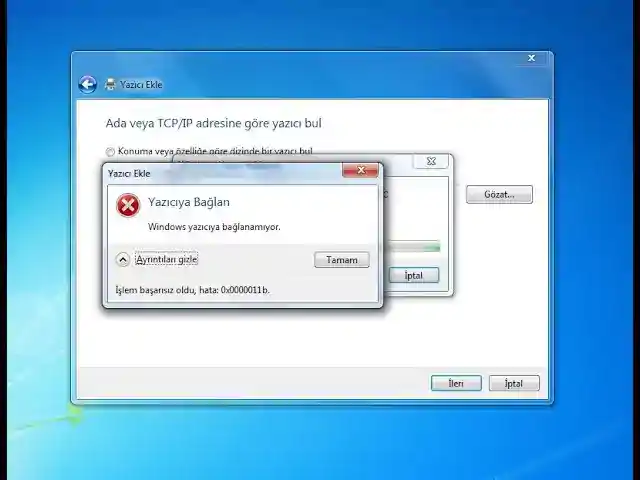
Yorumlar 0
Bu makaledeki 0 yorum kullanıcılarımızın deneyimlerini yansıtmaktadır.
Henüz yorum yapılmamış
Bu makale hakkındaki düşüncelerinizi paylaşan ilk kişi olun!
Yorumunuzu Paylaşın
Düşüncelerinizi bizimle paylaşın ve tartışmaya katılın.